Kako spremeniti ali obnoviti privzeto lokacijo mape Camera Roll v sistemu Windows 10

Ta vodnik vam bo pokazal, kako spremenite ali obnovite privzeto lokacijo mape Camera Roll v sistemu Windows 10.
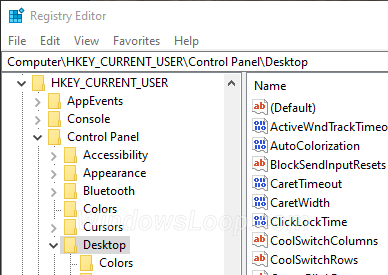
Če aplikacije blokirajo zaustavitev ali ponovni zagon, boste videli sporočilo »Ta aplikacija preprečuje zaustavitev« . Spodaj so navedeni koraki za odpravo težave, s čimer zagotovite nemoten izklop in ponovni zagon.
Vzrok napake
Ko zaustavite Windows, samodejno zapre vse delujoče aplikacije in storitve. Če pa ima aplikacija neshranjene podatke, lahko Windows prepreči zaustavitev sistema. Običajno pomaga zapiranje problematične aplikacije in zaustavitev sistema. Če na primer odprete Officeov dokument in pozabite shraniti spremembe, lahko Windows prepreči zaustavitev. To vam daje možnost, da shranite svoje delo in preprečite izgubo podatkov.
Čeprav vas ta funkcija odlično zaščiti pred morebitno izgubo podatkov, je lahko tudi moteča, ker prepreči zaustavitev. Na primer, če se vam mudi in takoj pritisnete gumb za zaustavitev, se sistem morda ne bo samodejno izklopil, ker aplikacije blokirajo postopek.
Če te funkcije ne potrebujete in želite, da Windows prisili, da se aplikacije zaprejo ob zaustavitvi in ponovnem zagonu, lahko to storite s preprosto prilagoditvijo.
V tem hitrem in preprostem vodniku naj vam Quantrimang.com pokaže korake za odpravljanje napak aplikacij, ki preprečujejo zaustavitev ali ponovni zagon v sistemu Windows, kar prisili zaustavitev, ne da bi bile aplikacije v napoto.
Kako odpraviti napako »Ta aplikacija preprečuje zaustavitev«.
Če želite prenehati prikazovati aplikacije, ki preprečujejo obvestila o zaustavitvi, morate preprosto urediti register. Pred kakršnimi koli spremembami varnostno kopirajte register .
To so koraki, ki jih morate upoštevati, da popravite napako pri zaustavitvi aplikacije v sistemu Windows 10.
1. Odprite meni Start s pritiskom na tipko Win.
2. Vstopite v urejevalnik registra in kliknite, Enterda odprete urejevalnik registra .
3. Kopirajte registrsko pot, navedeno spodaj:
HKEY_CURRENT_USER\Control Panel\Desktop4. Prilepite ga v naslovno vrstico in pritisnite Enterna tipkovnici.
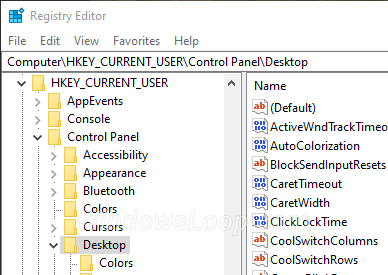
Prilepite pot registra v naslovno vrstico
5. Desni klik na mapo Namizje.
6. V meniju Novo izberite Vrednost niza .
7. Vnesite AutoEndTasks kot ime nove vrednosti.
8. Dvokliknite vrednost AutoEndTasks , ki ste jo pravkar ustvarili.
9. V prazno polje vnesite 1 . Kliknite OK.
10. Zaprite urejevalnik registra .
11. Znova zaženite Windows.
Ko znova zaženete sistem, bo Windows ob zaustavitvi ali ponovnem zagonu prisilno zaprl vse aplikacije in storitve. Ker bo Windows prisilno zaprl aplikacijo, je težava odpravljena in na zaklenjenem zaslonu ne boste več videli sporočila »Ta aplikacija preprečuje zaustavitev« .
Ta vodnik vam bo pokazal, kako spremenite ali obnovite privzeto lokacijo mape Camera Roll v sistemu Windows 10.
Če zmanjšate velikost in kapaciteto fotografij, jih boste lažje delili ali pošiljali komurkoli. Zlasti v sistemu Windows 10 lahko z nekaj preprostimi koraki množično spreminjate velikost fotografij.
Če vam zaradi varnosti ali zasebnosti ni treba prikazati nedavno obiskanih predmetov in mest, jih lahko preprosto izklopite.
Eno mesto za nadzor številnih operacij neposredno na sistemski vrstici.
V operacijskem sistemu Windows 10 lahko prenesete in namestite predloge pravilnika skupine za upravljanje nastavitev Microsoft Edge in ta vodnik vam bo pokazal postopek.
Opravilna vrstica ima omejen prostor in če redno delate z več aplikacijami, vam lahko hitro zmanjka prostora, da bi lahko pripeli več priljubljenih aplikacij.
Vrstica stanja na dnu Raziskovalca vam pove, koliko elementov je znotraj in izbranih za trenutno odprto mapo. Spodnja gumba sta na voljo tudi na desni strani vrstice stanja.
Microsoft je potrdil, da je naslednja večja posodobitev Windows 10 Fall Creators Update. Tukaj je opisano, kako posodobiti operacijski sistem zgodaj, preden ga podjetje uradno lansira.
Nastavitev Dovoli časovnike bujenja v možnostih porabe energije omogoča sistemu Windows, da samodejno prebudi računalnik iz načina spanja, da izvede načrtovana opravila in druge programe.
Varnost sistema Windows pošilja obvestila s pomembnimi informacijami o zdravju in varnosti vaše naprave. Določite lahko, katera obvestila želite prejemati. V tem članku vam bo Quantrimang pokazal, kako vklopite ali izklopite obvestila iz varnostnega središča Windows v sistemu Windows 10.
Morda vam bo všeč tudi, da vas klik na ikono opravilne vrstice popelje naravnost do zadnjega odprtega okna v aplikaciji, ne da bi potrebovali sličico.
Če želite spremeniti prvi dan v tednu v sistemu Windows 10, da bo ustrezal državi, v kateri živite, vašemu delovnemu okolju ali da boste bolje upravljali svoj koledar, ga lahko spremenite prek aplikacije Nastavitve ali nadzorne plošče.
Od različice aplikacije Vaš telefon 1.20111.105.0 je bila dodana nova nastavitev Več oken, ki vam omogoča, da omogočite ali onemogočite opozorilo, preden zaprete več oken, ko zaprete aplikacijo Vaš telefon.
Ta priročnik vam bo pokazal, kako omogočiti ali onemogočiti pravilnik o dolgih poteh Win32, da bodo poti daljše od 260 znakov za vse uporabnike v sistemu Windows 10.
Pridružite se Tips.BlogCafeIT, če želite izvedeti, kako v tem članku izklopite predlagane aplikacije (Predlagane aplikacije) v sistemu Windows 10!
Dandanes uporaba številnih programov za prenosnike povzroči hitro praznjenje baterije. To je tudi eden od razlogov, zakaj se računalniške baterije hitro izpraznijo. Spodaj so najučinkovitejši načini varčevanja z baterijo v sistemu Windows 10, ki bi jih bralci morali upoštevati.
Če želite, lahko standardizirate sliko računa za vse uporabnike v vašem računalniku na privzeto sliko računa in preprečite, da bi uporabniki pozneje spremenili svojo sliko računa.
Ali ste naveličani Windows 10, ki vas ob vsaki posodobitvi moti s pozdravnim zaslonom »Izkoristite še več sistema Windows«? Nekaterim je lahko v pomoč, a tudi v oviro za tiste, ki tega ne potrebujejo. Tukaj je opisano, kako to funkcijo izklopite.
Če imate zmogljiv računalnik ali nimate veliko zagonskih programov v sistemu Windows 10, lahko poskusite zmanjšati ali celo popolnoma onemogočiti zakasnitev zagona, da se vaš računalnik hitreje zažene.
Microsoftov novi brskalnik Edge, ki temelji na Chromiumu, opušča podporo za datoteke e-knjig EPUB. Za ogled datotek EPUB v sistemu Windows 10 boste potrebovali aplikacijo za branje EPUB drugega proizvajalca. Tukaj je nekaj dobrih brezplačnih možnosti, med katerimi lahko izbirate.
Način kioska v sistemu Windows 10 je način samo za uporabo ene aplikacije ali dostop do samo 1 spletnega mesta z gostujočimi uporabniki.
Ta vodnik vam bo pokazal, kako spremenite ali obnovite privzeto lokacijo mape Camera Roll v sistemu Windows 10.
Urejanje datoteke gostiteljev lahko povzroči, da ne morete dostopati do interneta, če datoteka ni pravilno spremenjena. Naslednji članek vas bo vodil pri urejanju datoteke gostiteljev v sistemu Windows 10.
Če zmanjšate velikost in kapaciteto fotografij, jih boste lažje delili ali pošiljali komurkoli. Zlasti v sistemu Windows 10 lahko z nekaj preprostimi koraki množično spreminjate velikost fotografij.
Če vam zaradi varnosti ali zasebnosti ni treba prikazati nedavno obiskanih predmetov in mest, jih lahko preprosto izklopite.
Microsoft je pravkar izdal Windows 10 Anniversary Update s številnimi izboljšavami in novimi funkcijami. V tej novi posodobitvi boste videli veliko sprememb. Od podpore za pisalo Windows Ink do podpore za razširitev brskalnika Microsoft Edge, meni Start in Cortana sta bila prav tako bistveno izboljšana.
Eno mesto za nadzor številnih operacij neposredno na sistemski vrstici.
V operacijskem sistemu Windows 10 lahko prenesete in namestite predloge pravilnika skupine za upravljanje nastavitev Microsoft Edge in ta vodnik vam bo pokazal postopek.
Temni način je vmesnik s temnim ozadjem v sistemu Windows 10, ki računalniku pomaga varčevati z energijo baterije in zmanjša vpliv na oči uporabnika.
Opravilna vrstica ima omejen prostor in če redno delate z več aplikacijami, vam lahko hitro zmanjka prostora, da bi lahko pripeli več priljubljenih aplikacij.






















